Grabaste un video en formato MP4 pero lo encuentras al revés. ¿Cómo puedo cambiar la orientación del video MP4? Esta publicación va a hablar sobre cómo rotar MP4 en Windows con los dos métodos. Lea esta publicación detenidamente y elija su rotador de video favorito para rotar videos MP4.
Esta publicación le ofrecerá dos formas diferentes de rotar MP4 de forma gratuita. ¡Echa un vistazo!
Forma 1. Cómo rotar MP4 en Windows
El primer rotador de video MP4 recomendado es MiniTool MovieMaker. Ofrece 4 opciones de rotación:Rotar 90° en el sentido de las agujas del reloj, Rotar 90° en el sentido contrario a las agujas del reloj, Voltear verticalmente y Voltear horizontalmente. Al usar este rotador de video, puede cambiar la orientación del video MP4 libremente. Además de rotar MP4, puede rotar MKV, WMV, WebM, MOV, etc.
Además, MiniTool MovieMaker también te permite invertir videos, recortar y dividir videos, agregar texto al video y cambiar la velocidad de un video. Es gratis y sin marca de agua, funciona en Windows 10.
Aquí está la guía paso a paso sobre cómo rotar un video en Windows 10.
Paso 1. Descarga el instalador de MiniTool MovieMaker y sigue las instrucciones para instalarlo en tu computadora.
Paso 2. Ejecute el programa y acceda a la interfaz de usuario principal cerrando las ventanas emergentes.
Paso 3. Haga clic en Importar archivos multimedia y encuentre el video MP4 que desea rotar. Luego haz clic en Abrir para importar el archivo MP4.
Paso 4. Arrástrelo y suéltelo en la línea de tiempo y haga doble clic en él.
Paso 5. Aquí hay 4 opciones de rotación y puede elegir la opción deseada para ayudarlo a arreglar el video al revés. Más tarde, haga clic en Aceptar para guardar los cambios.
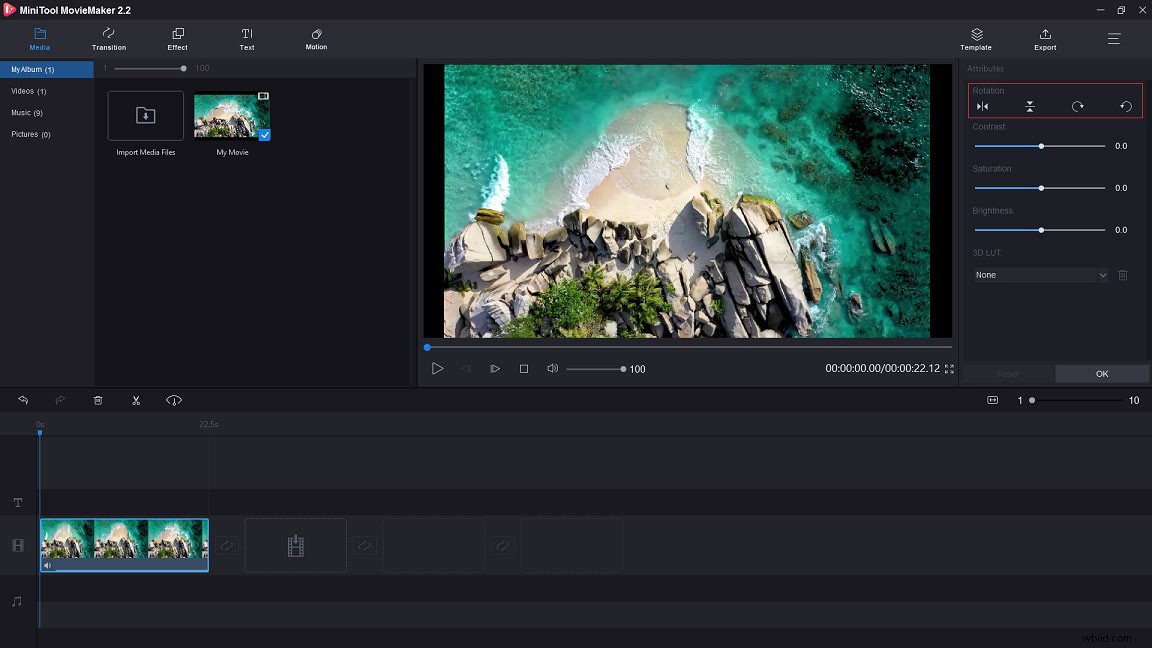
Paso 6. Haz clic en Exportar para ajustar la configuración de salida. En la ventana Exportar, puede cambiar el nombre del archivo MP4, cambiar la resolución MP4 o elegir otra carpeta para guardar el video MP4 rotado.
Paso 7. Al final, presiona Exportar botón para exportar el video MP4 girado.
Artículo relacionado:Cómo voltear un video en la computadora y el teléfono.
Forma 2. Cómo rotar MP4 en Windows Online
Ezgif.com no es solo un creador de GIF, sino un rotador de videos. Puede rotar MP4, AVI, FLV, MOV, 3GP y otros archivos de video sin instalar ningún software de terceros. Ofrece 5 opciones de rotación:Rotar 90 grados, Rotar 180 grados, Rotar 270 grados, Voltear verticalmente y Voltear horizontalmente. La desventaja es que el archivo subido está limitado a 100 MB.
Aquí se explica cómo rotar un video MP4 en línea.
Paso 1. Vaya al sitio web Ezgif.com.
Paso 2. Después de obtener su página de inicio, vaya a Video to GIF> Rotar vídeo .
Paso 3. En Rotar video página, haga clic en Elegir archivo para cargar el archivo MP4.
Paso 4. Marque la opción que desea aplicar. Después de eso, toca Rotar video para rotar MP4.
Paso 5. Tomará unos minutos procesar el archivo MP4. Cuando termine el proceso, puede obtener una vista previa del video MP4 girado y luego guardarlo en su dispositivo.
Conclusión
Ahora, ha aprendido acerca de 2 formas de rotar MP4. Si quieres rotar un archivo MP4 de gran tamaño, ¡será mejor que pruebes MiniTool MovieMaker para ayudarte!
